Jak wyłączyć powiadomienia na komputerze Mac: 5 prostych sposobów!
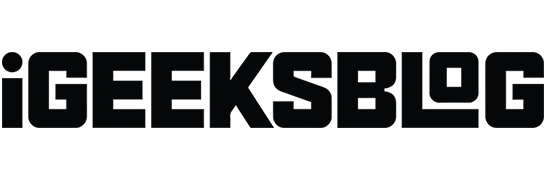
Powiadomienia informują Cię o tym, co się dzieje, bez konieczności otwierania różnych aplikacji. Jednak ciągłe powiadomienia są uciążliwe i zakłócają pracę. Tutaj pokażę Ci, jak wyłączyć powiadomienia na komputerze Mac, niezależnie od tego, czy chcesz je wstrzymać na chwilę, czy też pozbyć się ich na zawsze.
- Wycisz powiadomienia dla wszystkich aplikacji z Mac Control Center
- Wyłącz powiadomienia dla określonej aplikacji na Macu
- Jak włączyć i zaplanować DND na komputerze Mac
- Zatrzymaj powiadomienia, gdy Mac jest w trybie uśpienia, jest zablokowany lub udostępnia ekran
- Wyłącz powiadomienia dla witryn internetowych na komputerze Mac
1. Wycisz powiadomienia dla wszystkich aplikacji z Mac Control Center
- Kliknij logo Apple () → Wybierz ustawienia systemowe .
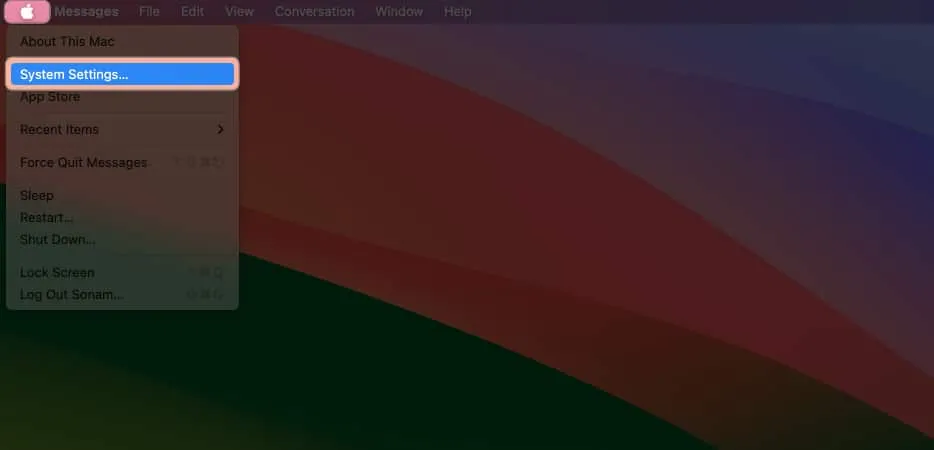
- Przejdź do Powiadomień → Kliknij menu obok Pokaż podglądy .
- Wybierz Nigdy
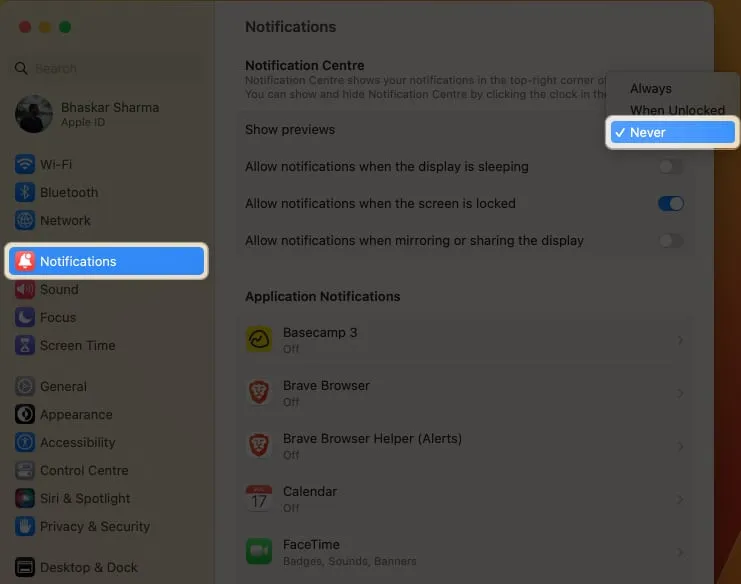
2. Wyłącz powiadomienia dla określonej aplikacji na Macu
- Przejdź do logo Apple () → Wybierz Ustawienia systemowe .
- Kliknij Powiadomienia → Wybierz dowolną aplikację .
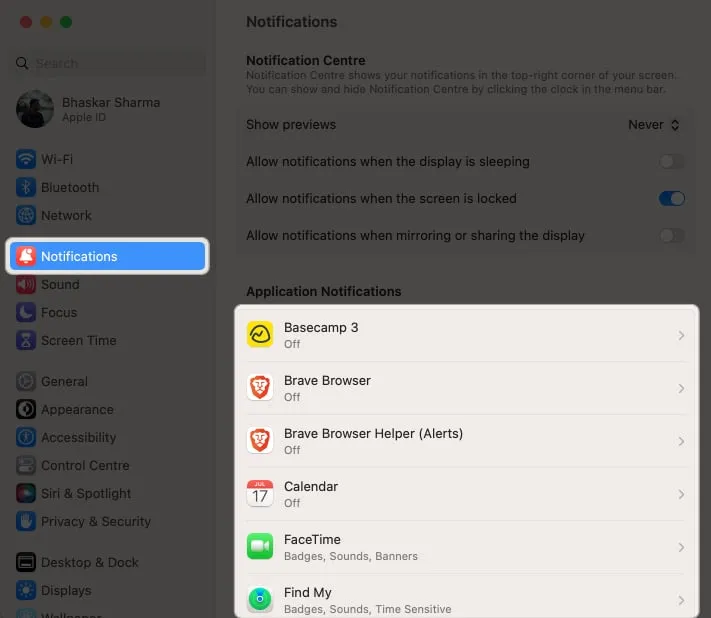
- Wyłącz opcję Zezwalaj na powiadomienia .
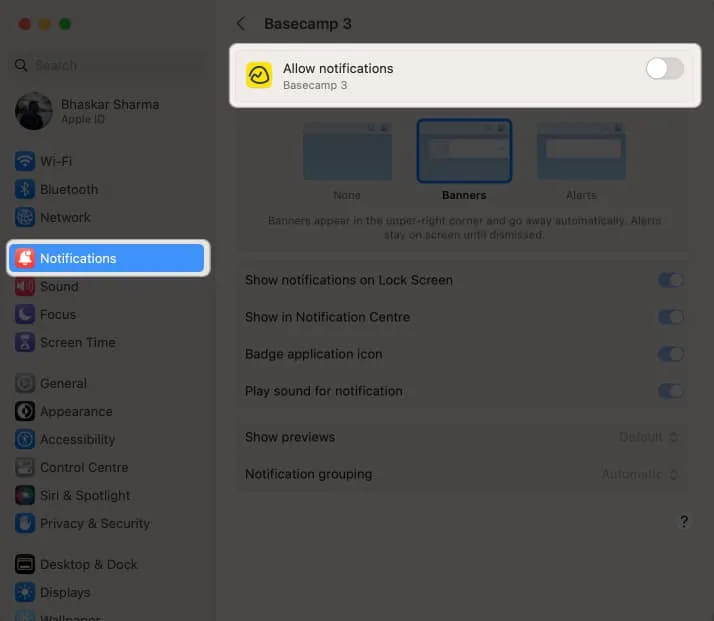
Możesz także wyciszyć powiadomienie lub wyłączyć je na ekranie blokady i w Centrum powiadomień.
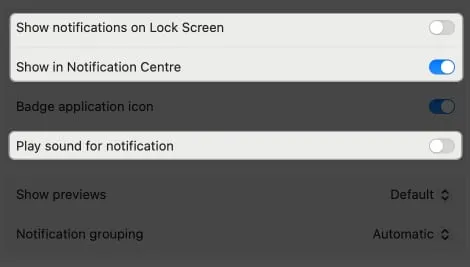
3. Jak włączyć i zaplanować DND na komputerze Mac
Tryb skupienia to świetne narzędzie do wyciszenia komputera Mac poprzez zatrzymanie powiadomień. W tym samym celu możesz użyć trybu skupienia Nie przeszkadzać w Centrum powiadomień na komputerze Mac. Jeśli nie masz pewności, jak to zrobić, przeczytaj nasz artykuł o konfigurowaniu i korzystaniu z funkcji Nie przeszkadzać na komputerze Mac .
4. Zatrzymaj powiadomienia, gdy Mac znajduje się w trybie uśpienia, jest zablokowany lub udostępnia ekran
- Kliknij logo Apple () → Ustawienia systemowe → Powiadomienia .
- Wyłącz te, których nie chcesz, z poniższej listy.
- Zezwalaj na powiadomienia, gdy wyświetlacz jest w trybie uśpienia
- Zezwalaj na powiadomienia, gdy ekran jest zablokowany
- Zezwalaj na powiadomienia podczas tworzenia kopii lustrzanej lub udostępniania wyświetlacza
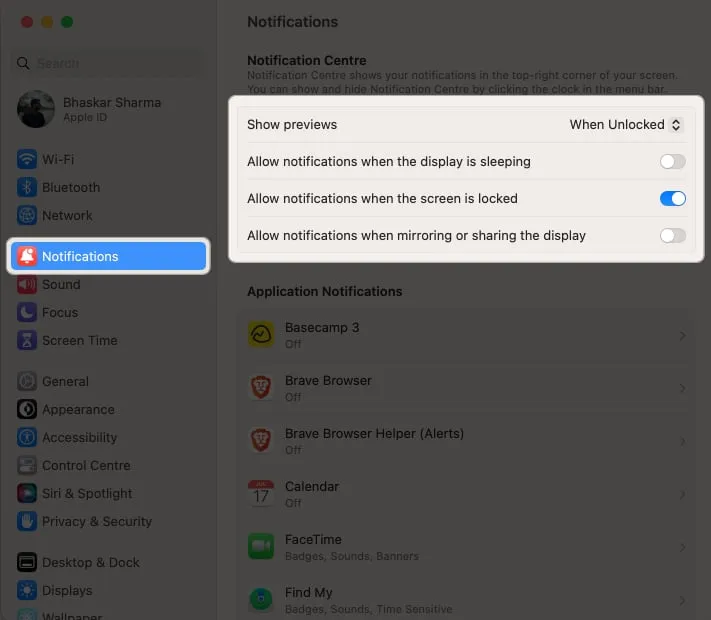
Nie tylko aplikacje, ale kilka witryn internetowych również wysyła powiadomienia push przez cały dzień. Możesz także wyłączyć te powiadomienia.
Wyłącz powiadomienia dla witryn internetowych na komputerze Mac
- Otwórz Safari → Wybierz Safari z paska menu → Wybierz Ustawienia .
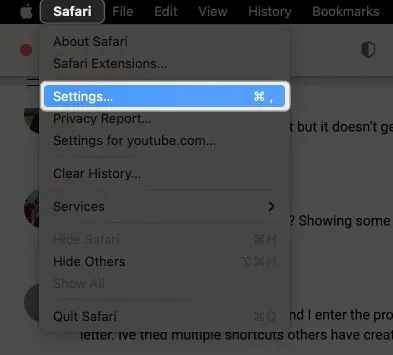
- Przejdź do stron internetowych → Wybierz Powiadomienia z lewego panelu.
- Ustaw wszystkie listy rozwijane jako Odmów .

Często zadawane pytania
Czy mogę dostosować czas działania trybu Nie przeszkadzać?
Tak, możesz ustawić określony czas trwania trybu Nie przeszkadzać.
Jak mogę szybko przejść do konfiguracji „Nie przeszkadzać”?
Dostęp do ustawień „Nie przeszkadzać” można uzyskać bezpośrednio z Centrum powiadomień.
Podsumowanie…
Jeśli nie chcesz wyłączać wyskakujących wiadomości na komputerze Mac, możesz także zmienić dźwięk, jaki wydają. Wybranie cichszego dźwięku może zwrócić Twoją uwagę bez zakłócania bieżącego zadania. Jaka jest twoja decyzja? Daj mi znać w komentarzach!



Dodaj komentarz